Apa Itu File .DAT & Cara Membukanya

Apa itu file DAT dan apa pentingnya hal yang sama. Baca ini untuk mengetahui cara membuka file DAT di Windows 10
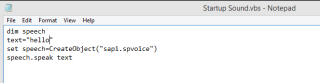
Jika Anda ingin bersenang-senang, maka Anda dapat mencoba mengubah suara startup Windows 10 Anda. Anda dapat mengatur pesan selamat datang yang indah, pesan inspirasional atau motivasi atau sesuatu yang menakutkan atau lucu untuk mengerjai teman-teman Anda. Perubahan ini tidak akan memengaruhi fungsi komputer Anda dengan cara apa pun dan mudah diikuti. Saya rasa ketentuan itu memang sengaja ditinggalkan oleh Microsoft bagi pengguna untuk mengkustomisasi suara startup Windows 10.
Baca Juga: Cara Mengatasi Masalah Tidak Ada Suara Di Windows 10
Bagaimana Cara Menyesuaikan Suara Startup Windows 10?
Untuk menyesuaikan suara startup Windows 10, Anda perlu melakukan sedikit pemrograman. Tapi jangan takut, saya telah menyebutkan kodenya, dan yang perlu Anda lakukan hanyalah menempelkannya di file notepad baru. Langkah-langkah rinci dijelaskan di bawah ini:
Langkah 1: Buat File VBScript
Langkah pertama adalah membuka aplikasi Notepad di komputer Anda dengan mengetik "Notepad" di kotak pencarian di taskbar. Setelah aplikasi Notepad terbuka, salin kode perintah dari bawah dan tempel di aplikasi notepad.
pidato redup
teks="Pesan Anda"
set pidato=CreateObject("sapi.spvoice")
pidato. ucapkan teks
Baca Juga: Cara Meningkatkan Volume Mikrofon di Windows 10
Langkah 2: Tambahkan Pesan Anda
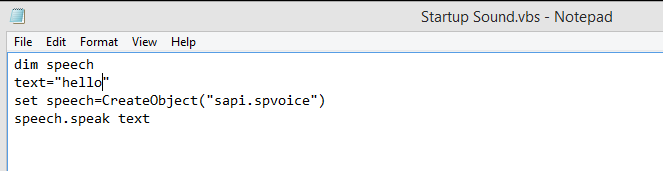
Anda dapat menambahkan pesan Anda di baris kedua di antara tanda kutip. Hapus saja Pesan Anda dan tulis apa pun yang Anda inginkan dan pastikan itu ada di antara tanda kutip.
Langkah 3: Simpan File
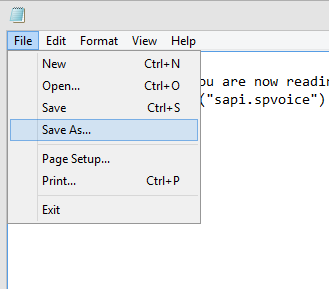
Setelah Anda mengedit file, penting untuk segera menyimpannya. Untuk itu, klik pada tab File di kiri atas dan pilih Save As dari menu dropdown.
Ketik nama sesuai kebijaksanaan Anda dan jangan lupa untuk menambahkan ".vbs" di akhir nama yang Anda ketik. Ini akan ditambahkan sebagai ekstensi dan mengubah file teks Notepad sederhana menjadi file VBScript. Sebagai contoh, saya telah menamai file tersebut sebagai "Startup Soud.vbs".
Baca Juga: 8 Penguat Suara Terbaik untuk Laptop dan Desktop Windows 10
Langkah 4. Uji file
Sebelum kami menempatkan file ini di folder yang sesuai untuk Windows 10 untuk menjalankan suara Startup saat Anda menghidupkan komputer, mari kita uji file dan periksa apakah kita dapat mendengar pesan kita dengan keras dan jelas. Pengujian dapat dilakukan dengan klik dua kali sederhana pada file VBScript, dan Anda akan mendengar pesan yang diketik di dalam tanda kutip.
Jika karena alasan tertentu Anda tidak dapat mendengar pesan tersebut, maka klik kanan pada file VBScript tersebut dan klik Edit dari menu kontekstual. Sekarang periksa coding dan bandingkan dengan kode yang disebutkan di atas,
Suara yang akan Anda dengar adalah default Windows Narrator, dan dapat mengucapkan kata-kata bahasa Inggris dengan mudah. Jika Anda menggunakan nama Anda atau kata apa pun dalam bahasa asing, maka itu mungkin tidak dapat diucapkan dengan benar.
Baca Juga: Bagaimana Cara Memperbaiki Suara HDMI Tidak Berfungsi di Windows 10?
Langkah 5. Tempatkan File Di Folder Startup
Jika Anda telah menguji file VBScript dan puas dengan hasilnya, maka sekarang saatnya untuk meletakkannya di folder yang relevan agar dapat diputar saat startup. Untuk itu, Tekan tombol Windows + R secara bersamaan pada keyboard Anda untuk membuka Run Box. Setelah dibuka, Ketik "Shell: Startup" untuk membuka folder start-up dan salin dan tempel file VBScript yang baru dibuat ini di folder itu.
Langkah 6. Nyalakan Ulang Komputer Anda
Setelah Anda me-restart PC Anda, Anda akan disambut oleh pesan yang sama yang Anda atur di file VBScript dan meletakkannya di folder startup Windows 10.
Catatan: Jika Anda bosan dengan suara startup Windows 10 yang disesuaikan dan ingin menghapus atau mengubahnya, navigasikan ke folder yang sama seperti pada Langkah 5 dan edit VBScript atau hapus untuk menghapus suara.
Baca Juga: Cara Menambahkan Equalizer Windows 10: Cara Terbaik Untuk Meningkatkan Suara Di PC
Pendapat Anda Tentang Cara Menyesuaikan Suara Startup Windows 10?
Itu menyimpulkan langkah-langkah untuk mengatur suara Startup Windows 10 kustom di komputer Anda. Proses ini bukan langkah pemecahan masalah tetapi sesuatu untuk bersenang-senang dengan komputer Anda. Cobalah di komputer Anda dan bagikan pengalaman Anda di bagian komentar di bawah.
Ikuti kami di media sosial – Facebook dan YouTube . Untuk pertanyaan atau saran, beri tahu kami di bagian komentar di bawah. Kami akan senang untuk kembali kepada Anda dengan solusi. Kami memposting secara teratur tentang tips dan trik bersama dengan solusi untuk masalah umum yang terkait dengan teknologi.
Apa itu file DAT dan apa pentingnya hal yang sama. Baca ini untuk mengetahui cara membuka file DAT di Windows 10
Pelajari cara menghapus Pagefile.sys di Windows 10 dengan langkah-langkah sederhana. Hapus file tersebut dan hemat ruang disk Anda.
Blog ini akan membantu pembaca memperbaiki Kesalahan “Mengekstrak File Ke Lokasi Sementara” 1152 Di Windows 11/10 untuk meningkatkan stabilitas sistem secara keseluruhan
Ingin mengonversi dokumen PDF Anda menjadi PPT yang menarik tetapi tidak tahu cara melakukannya? Anda telah menemukan informasi yang benar. Berikut cara untuk melakukannya.
Kunci dinamis adalah fitur tersembunyi yang tersedia di Windows 10. Kunci ini berfungsi melalui layanan Bluetooth. Banyak dari kita yang tidak mengetahui tentang fitur baru Windows 10 ini. Jadi, dalam artikel ini, kami telah menunjukkan kepada Anda bagaimana Anda dapat mengaktifkan fitur ini di PC Anda dan cara menggunakannya.
Blog ini akan membantu pengguna untuk memperbaiki masalah Recycle Bin Berwarna Abu-abu di PC Windows 11 mereka dengan metode yang direkomendasikan para ahli.
Blog ini akan membantu pembaca dengan semua metode penting untuk memperbaiki Masalah Miniport Xvdd SCSI Di Windows 10/11.
Blog ini berfokus pada metode pemecahan masalah untuk memperbaiki pesan kesalahan Windows Tidak Dapat Terhubung ke Printer pada PC Windows.
Artikel ini berfokus pada semua resolusi tentang cara memperbaiki kesalahan “eksekusi kode tidak dapat dilanjutkan karena vcruntime140 DLL hilang” pada PC Windows.
Jika Anda mencari penampil PDF yang tepat untuk PC Windows Anda sehingga Anda dapat bekerja dengan dokumen PDF Anda secara efisien, postingan ini akan membantu Anda.








